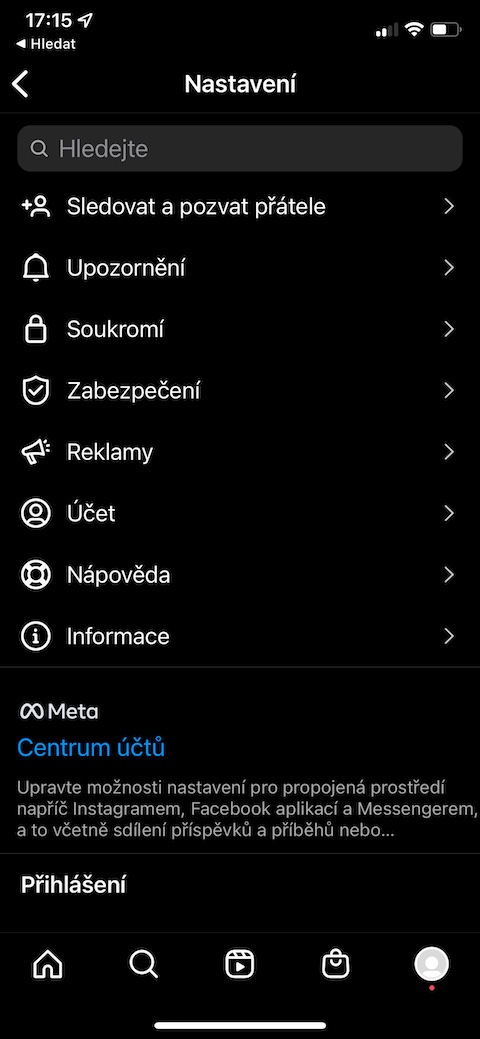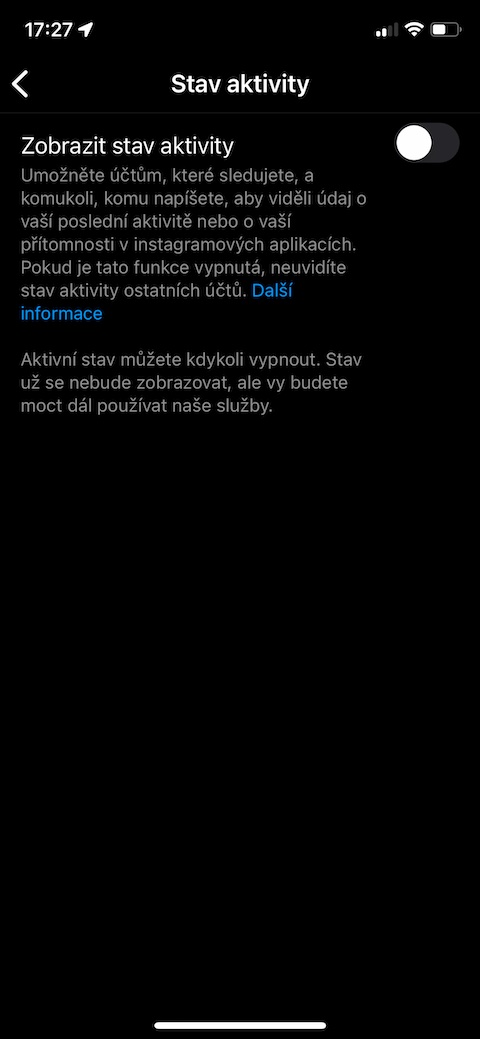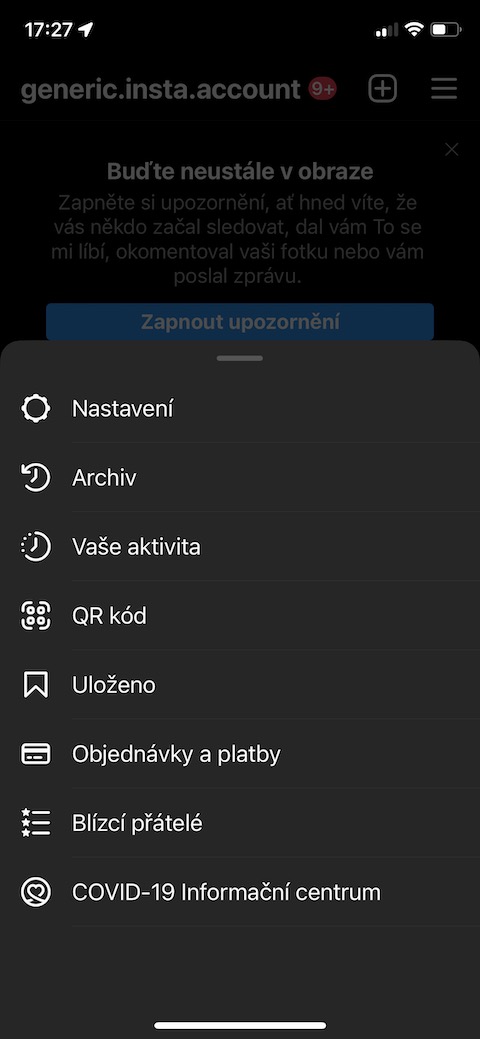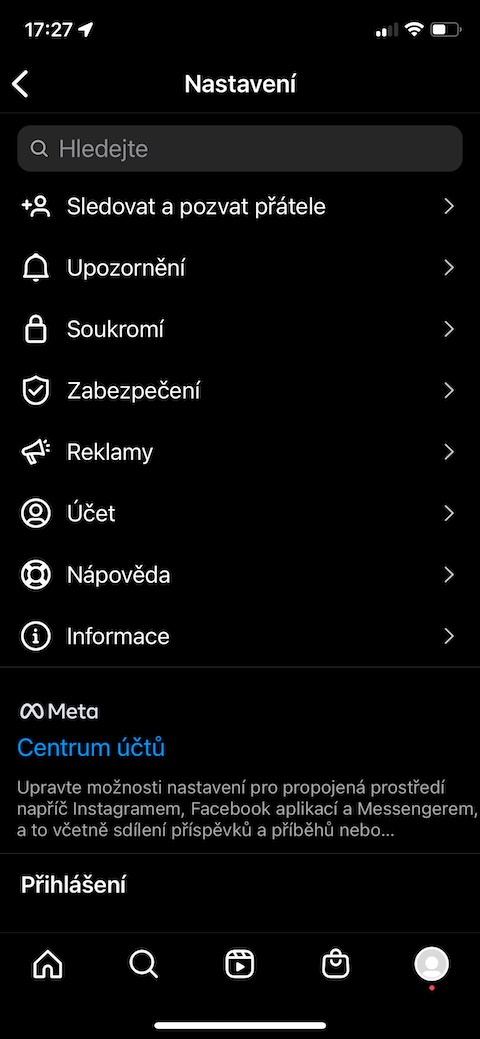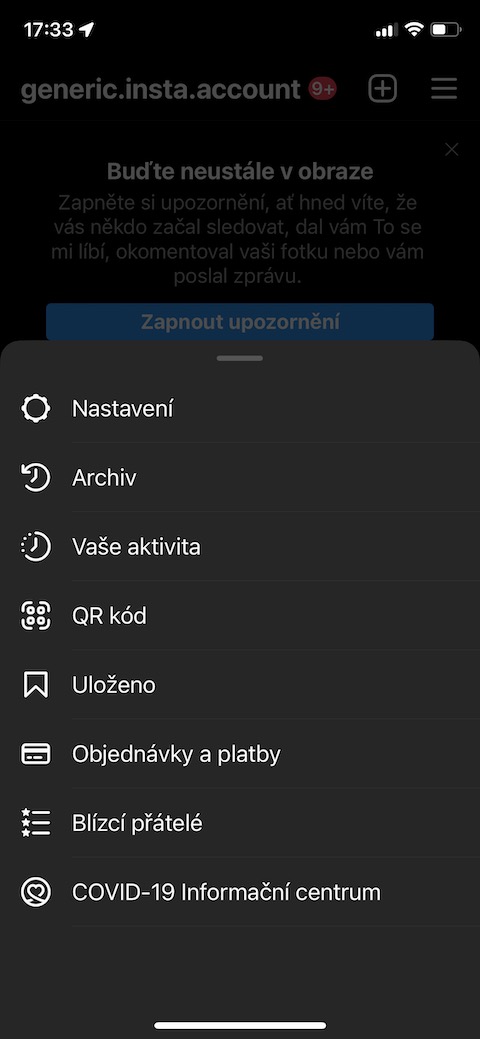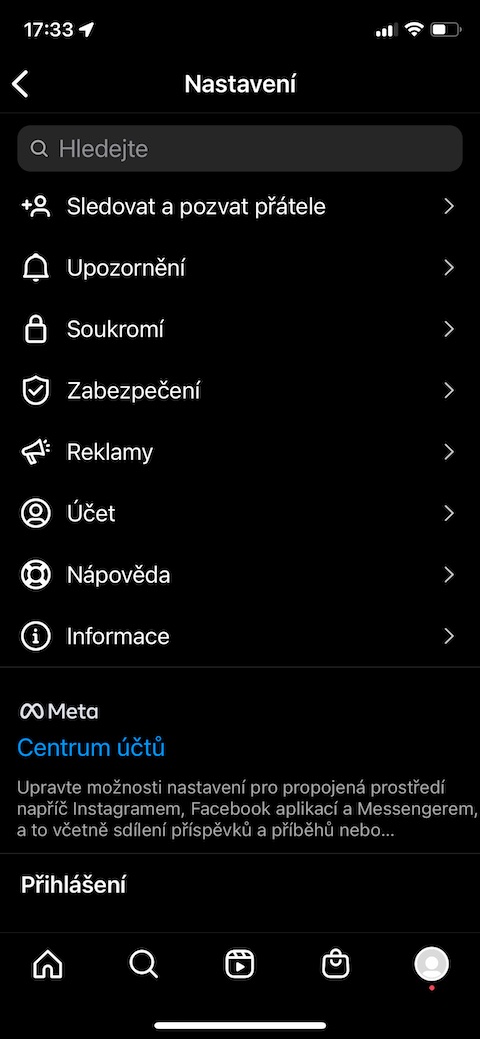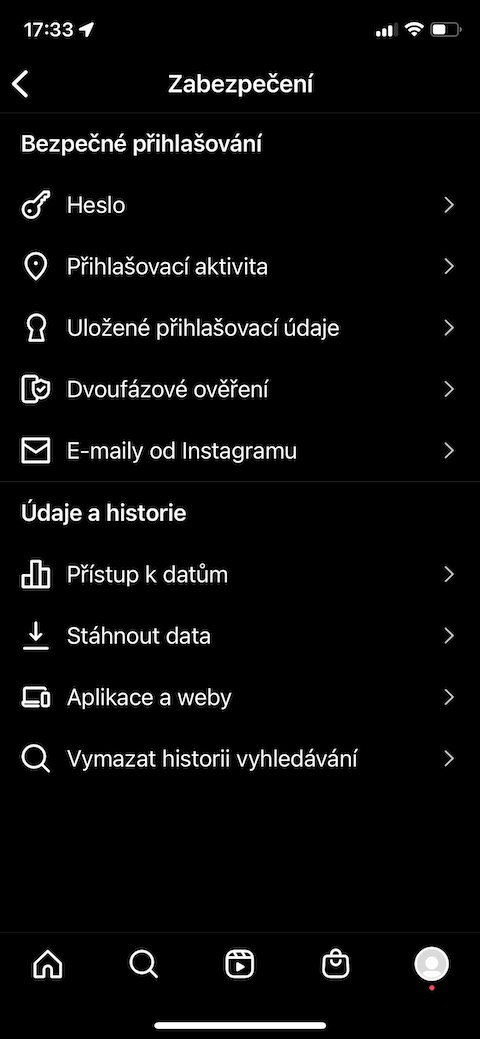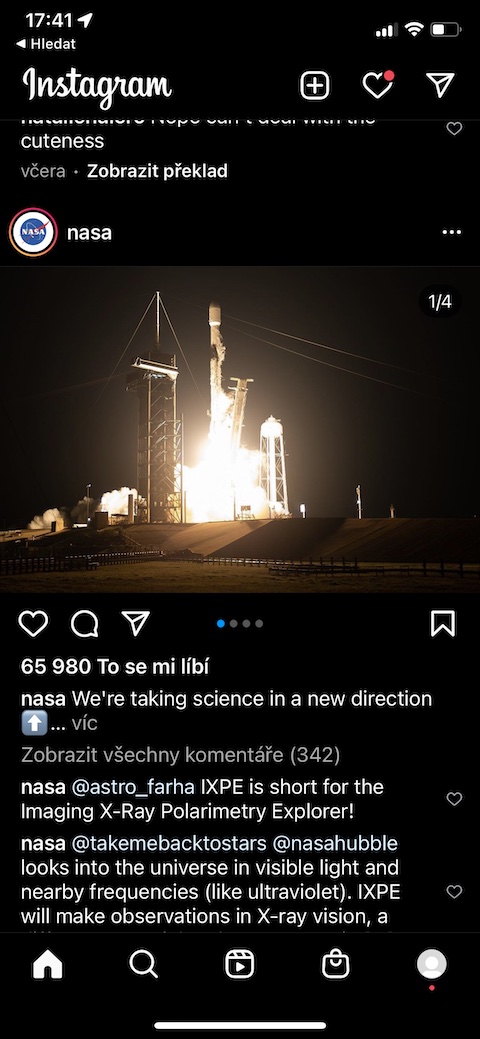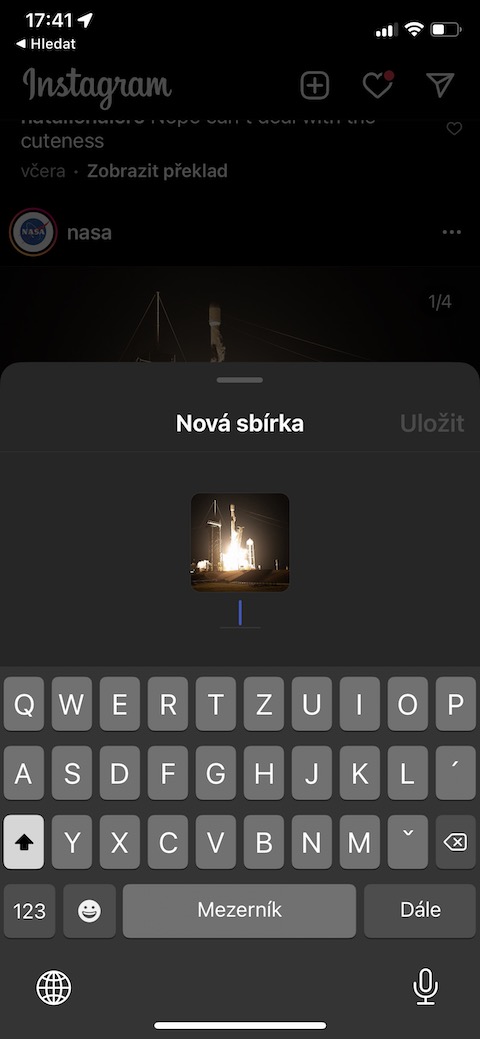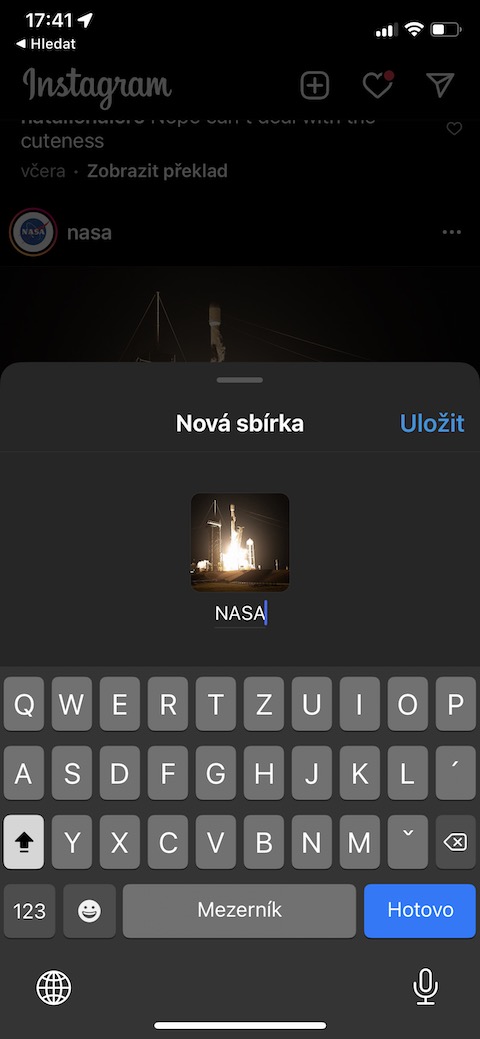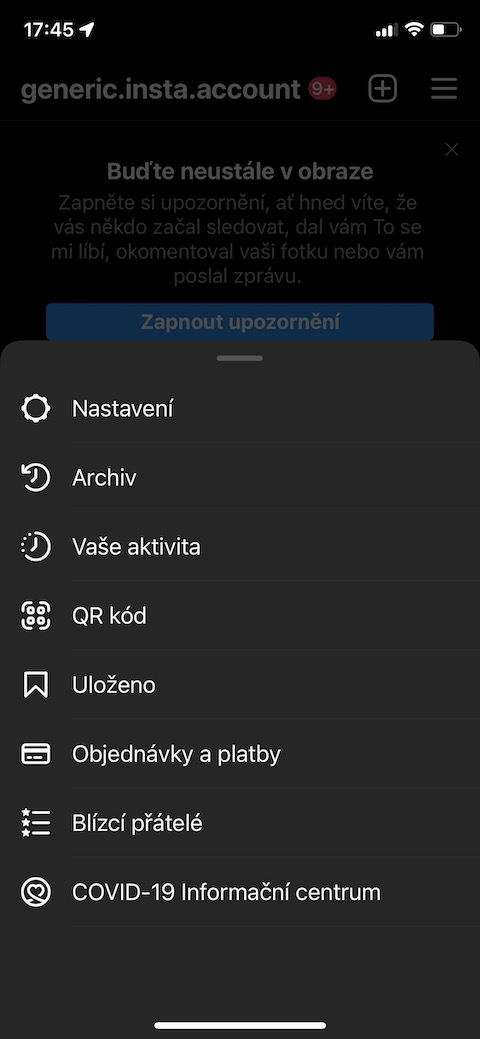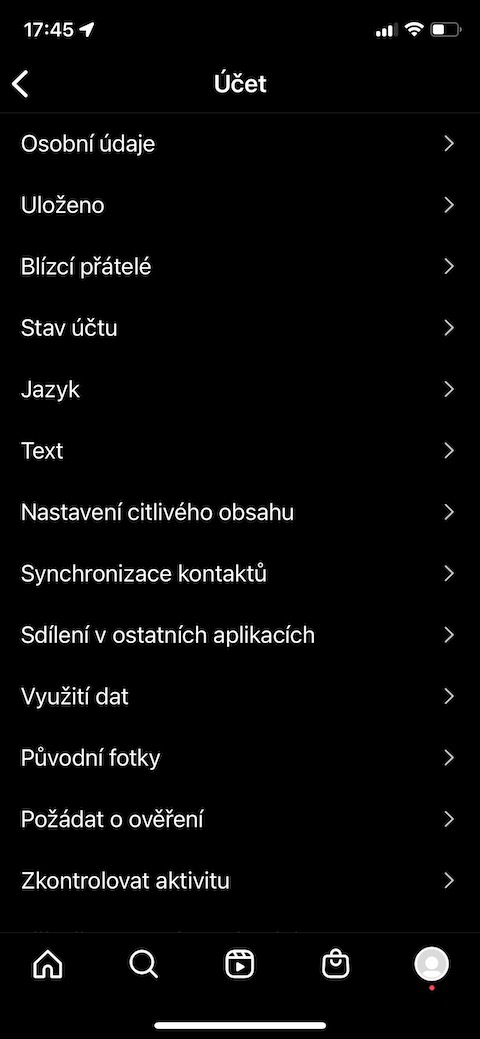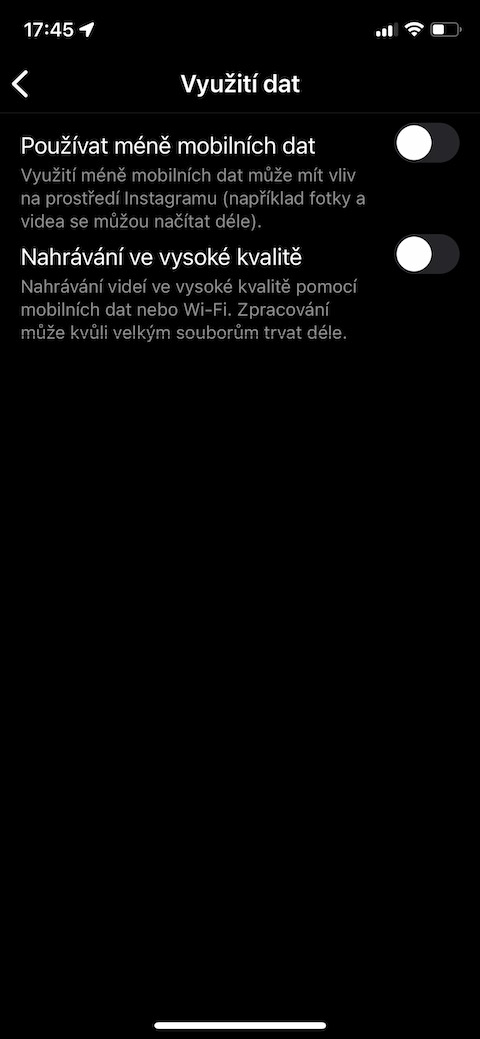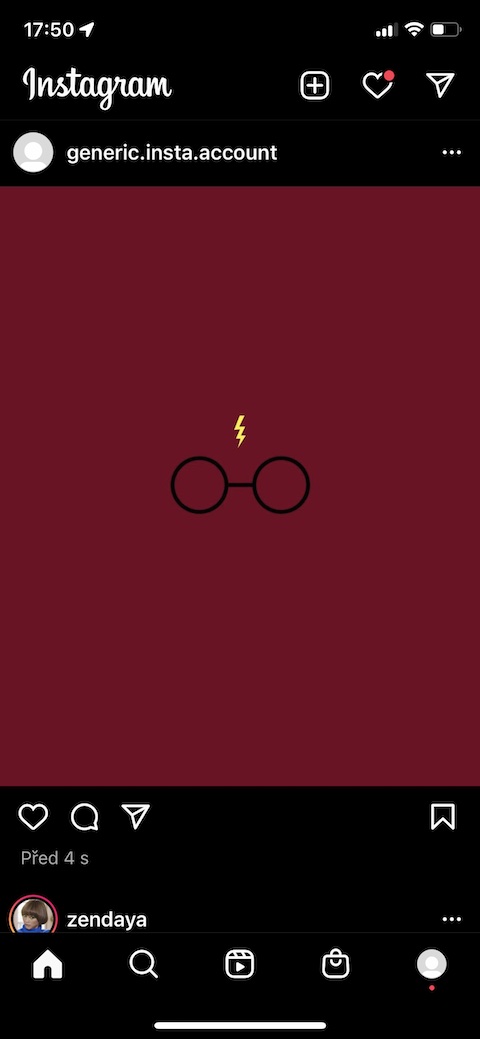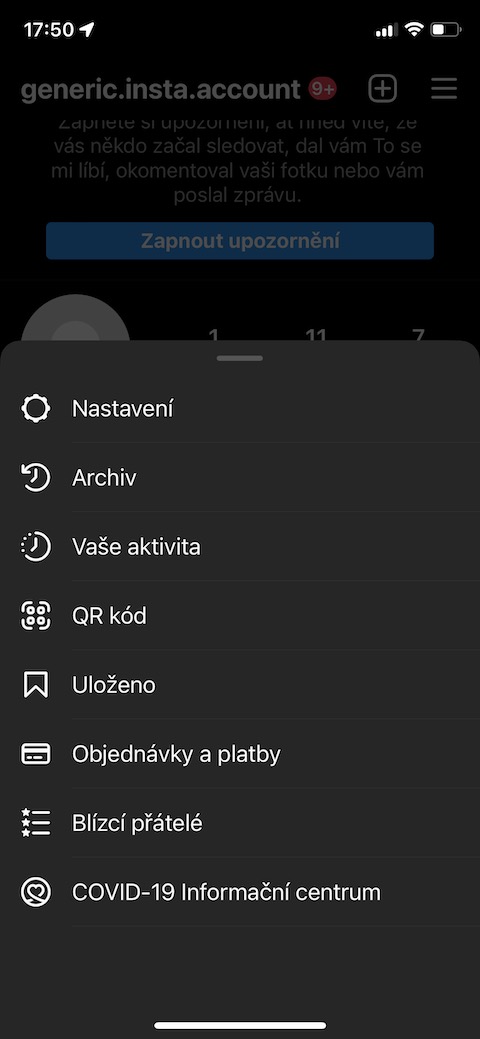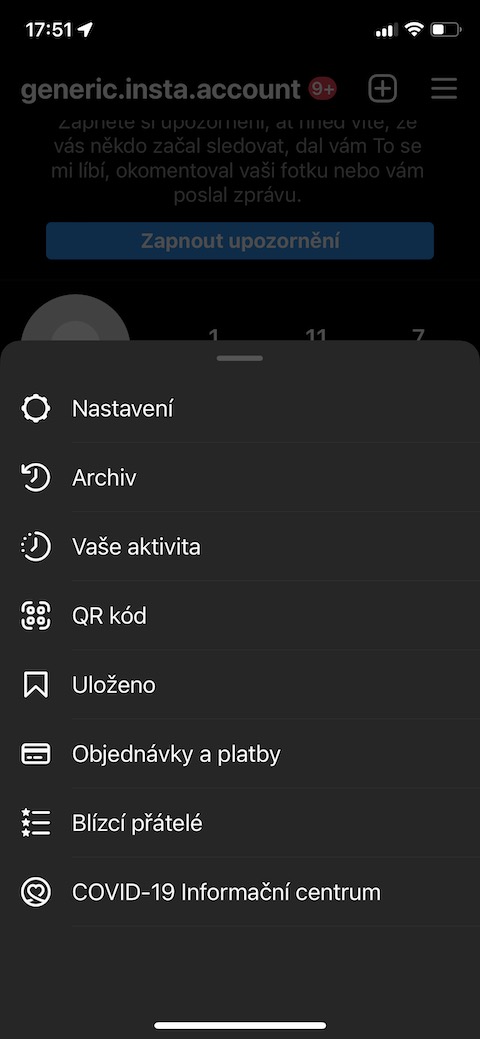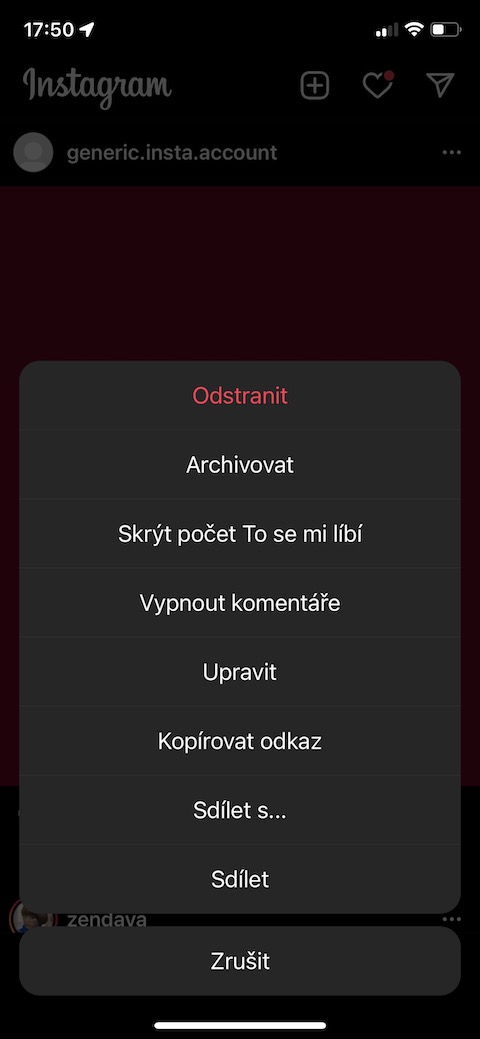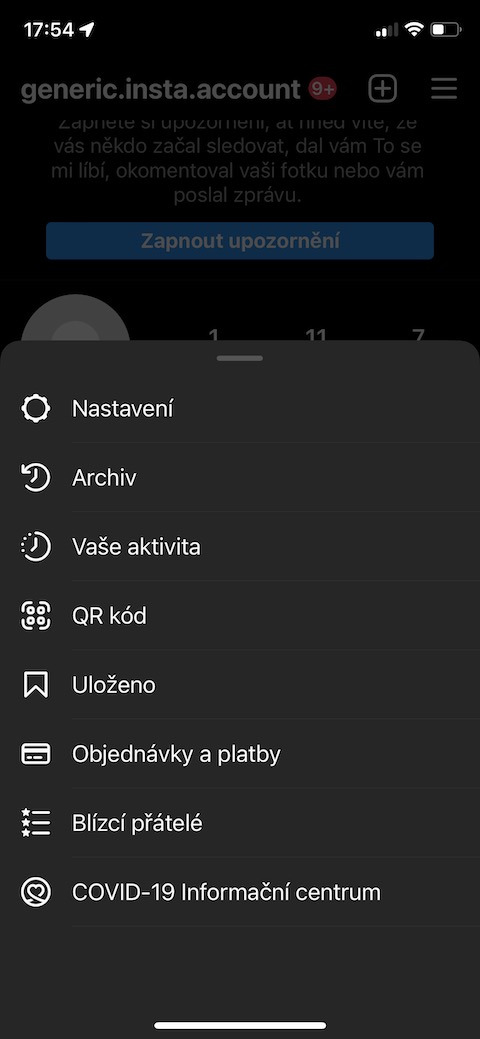Instagram er enn nokkuð vinsælt, jafnvel meðal Apple notenda. Hvort sem þú notar þetta forrit sem persónulegt myndaalbúm, í viðskiptalegum tilgangi eða kannski til að fylgjast með uppáhalds höfundunum þínum, muntu örugglega meta safnið okkar í dag af ráðum og brellum til að nota það á skilvirkari hátt.
Vista myndir sjálfkrafa á iPhone
Viltu að allar myndir sem þú breytir og birtir á Instagram séu vistaðar í tækinu þínu á sama tíma? Fyrst skaltu smella á prófíltáknið þitt neðst í hægra horninu. Smelltu svo á lárétta línutáknið efst til hægri og veldu Stillingar -> Reikningur -> Upprunalegar myndir, þar sem þú virkjar Vista upprunalegar myndir valmöguleikann.
Stjórna virkni á netinu
Ef þú vilt halda eins miklu næði og mögulegt er á Instagram geturðu auðveldlega og fljótt falið upplýsingar um netstöðu þína, til dæmis. Pikkaðu aftur á prófíltáknið þitt og pikkaðu síðan á lárétta línutáknið efst til hægri. Farðu í Stillingar -> Persónuvernd -> Virknistaða og slökktu á Sýna virknistöðu.
Tveggja þrepa staðfesting
Þjófnaður á Instagram reikningum er því miður ekki óalgengur þessa dagana. Ef þú vilt gera reikninginn þinn enn öruggari mælum við örugglega með því að virkja tvíþætta staðfestingu. Bankaðu bara á prófíltáknið þitt, bankaðu á táknið fyrir lárétta línu efst til hægri og veldu síðan Stillingar -> Öryggi -> Tveggja þrepa staðfesting. Neðst á skjánum pikkarðu á Byrjaðu og fylgdu leiðbeiningunum.
Að búa til söfn
Finnst þér gaman að setja bókamerki á færslur á Instagram sem vöktu athygli þína á einhvern hátt? Til að fá betri yfirsýn geturðu flokkað þessar færslur í aðskilin söfn. Fyrst skaltu halda inni bókamerkjatákninu neðst til hægri á völdum færslu. Í spjaldinu sem birtist er allt sem þú þarft að gera að slá inn nafn og vista færsluna.
Vistar farsímagögn
Mörg forrit bjóða upp á verkfæri til að hjálpa þér að vista farsímagögn og Instagram er engin undantekning. Til að virkja farsímagagnasparnað á Instagram, pikkaðu á prófíltáknið þitt og pikkaðu síðan á lárétta línutáknið efst til hægri. Farðu í Stillingar -> Reikningur -> Farsímagagnanotkun og virkjaðu Notaðu minna farsímagögn.
Eftir skjalavörslu
Ertu með Instagram færslu sem þú vilt ekki lengur deila með heiminum, en sem þú vilt líka hafa á reikningnum þínum? Þú getur sett það í geymslu. Smelltu á táknið með þremur punktum efst til hægri fyrir ofan færsluna og veldu síðan Archive í valmyndinni. Til að skoða færslur í geymslu, bankaðu á prófíltáknið þitt, bankaðu á lárétta línutáknið efst til hægri -> Geymsla, skiptu síðan yfir í Post Archive efst á skjánum.
Tímastjórnun
Hefurðu áhyggjur af því að þú hafir eytt of miklum tíma á Instagram undanfarið? Í forritinu geturðu auðveldlega fundið út hvernig þér gengur. Pikkaðu á prófíltáknið þitt og pikkaðu síðan á táknið þrjár láréttar línur efst til hægri. Veldu virkni þína og síðan á Time flipanum geturðu fundið út hversu miklum tíma þú eyddir á Instagram að meðaltali.